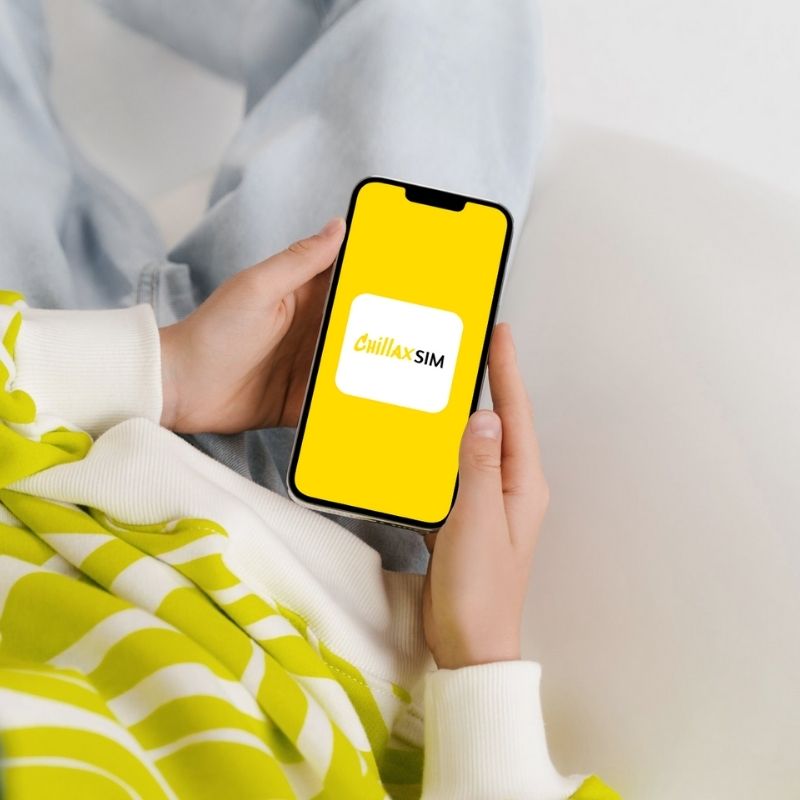
So finden Sie IMEI, ICCID und EID auf Ihrem Smartphone (Samsung, iPhone, Pixel)
Aktie
Wenn Sie eine eSIM aktivieren müssen, überprüfen Sie Ihre Gerätedetails oder kontaktieren Sie den Support Ihres Netzbetreibers. IMEI, ICCID und EID ist unerlässlich. Diese eindeutigen Kennungen helfen bei der Verwaltung der Konnektivität und SIM/eSIM-Profile Ihres Telefons.
In diesem Handbuch zeigen wir Ihnen, wie Sie diese Nummern finden auf Samsung, iPhone und Google Pixel Geräte.
Was sind IMEI, ICCID und EID?
Bevor wir beginnen, klären wir, was diese Begriffe bedeuten:
-
IMEI (International Mobile Equipment Identity) – Eine eindeutige 15-stellige Nummer zur Identifizierung Ihres Geräts (wird für die Sendungsverfolgung, Netzsperren und Garantieprüfungen verwendet).
-
ICCID (Integrated Circuit Card Identifier) – Eine 19- bis 22-stellige Nummer, die an Ihre physische SIM oder eSIM gebunden ist (wird zur Netzwerkaktivierung verwendet).
-
EID (Eingebettetes Identitätsdokument) – Eine 32-stellige Nummer, die speziell für eSIM-fähige Geräte gilt (erforderlich für die eSIM-Aktivierung).
Lassen Sie uns sie jetzt auf verschiedenen Smartphones suchen.
So finden Sie IMEI, ICCID und EID auf dem iPhone
Methode 1: Einstellungsmenü
-
Offen Einstellungen > Allgemein > Um.
-
Scrollen Sie nach unten, um Folgendes zu finden:
-
IMEI (für das physische Gerät)
-
ICCID (für Ihre physische SIM-Karte, falls eingelegt)
-
EID (zur eSIM-Aktivierung)
-
Methode 2: Dialer-Code
-
Wählen
*#06#um sofort Ihre IMEI (funktioniert auf allen Modellen).
Methode 3: Physisches SIM-Fach (ältere iPhones)
-
Einige ältere iPhones verfügen über die IMEI auf dem SIM-Fach aufgedruckt.
So finden Sie IMEI, ICCID und EID auf Samsung
Methode 1: Einstellungsmenü
-
Offen Einstellungen > Über das Telefon > Status.
-
Suchen:
-
IMEI (kann als „IMEI-Informationen“ aufgeführt sein)
-
ICCID (unter „SIM-Kartenstatus“, wenn Sie eine physische SIM verwenden)
-
EID (unter „SIM-Kartenstatus“ bei eSIM-fähigen Modellen)
-
Methode 2: Dialer-Code
-
Wählen
*#06#um zu sehen IMEI und EID (sofern eSIM unterstützt wird).
Methode 3: Rückseite des Telefons oder der Box
-
Der IMEI ist oft auf der Rückseite des Telefons oder der Verkaufsverpackung aufgedruckt.
So finden Sie IMEI, ICCID und EID auf Google Pixel
Methode 1: Einstellungsmenü
-
Offen Einstellungen > Über das Telefon.
-
Klopfen SIMs (oder Netzwerk & Internet > SIMs).
-
Sie werden sehen:
-
IMEI (unter „IMEI“)
-
ICCID (für physische SIM)
-
EID (für eSIM)
-
Methode 2: Dialer-Code
-
Wählen
*#06#anzuzeigen IMEI und EID.
Methode 3: Geräteverpackung
-
Der IMEI ist auf der Originalverpackung des Pixels aufgedruckt.
Warum brauchen Sie diese Zahlen?
-
IMEI: Erforderlich zum Entsperren Ihres Telefons, für Garantieansprüche oder zum Melden eines verlorenen Geräts.
-
ICCID: Erforderlich beim Aktivieren einer neuen SIM/eSIM oder beim Beheben von Netzwerkproblemen.
-
EID: Unverzichtbar für die eSIM-Aktivierung (Netzbetreiber fragen oft danach).
Abschließende Tipps
✅ Speichern Sie Ihre IMEI/EID an einem sicheren Ort (z. B. Google Keep, Notizen).
✅ Verwischen Sie diese Zahlen beim Teilen von Screenshots online.
✅ Wenden Sie sich an Ihren Netzbetreiber wenn Sie Ihre ICCID/EID für die eSIM-Einrichtung nicht finden können.







